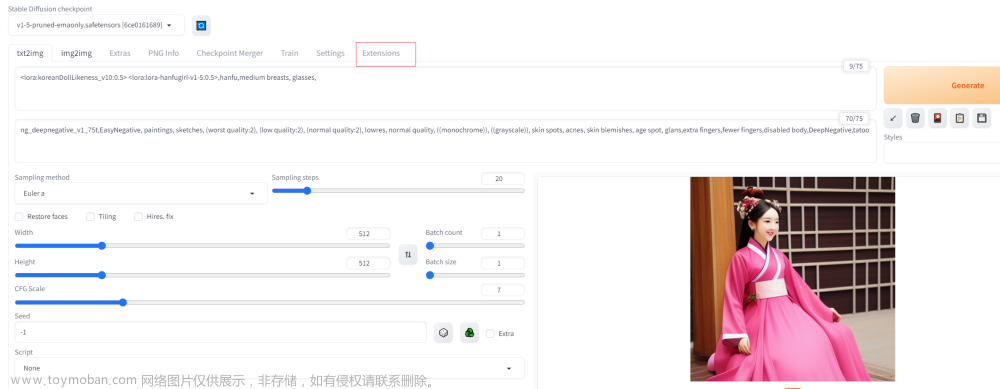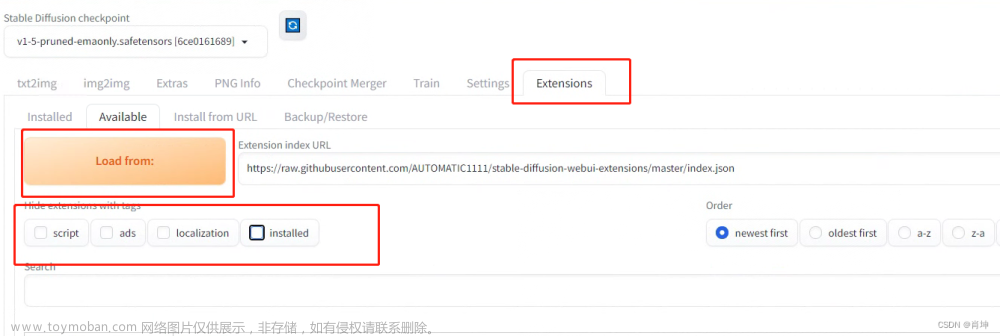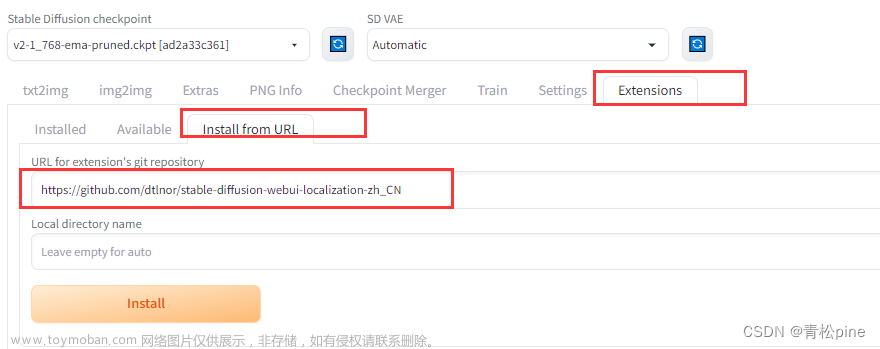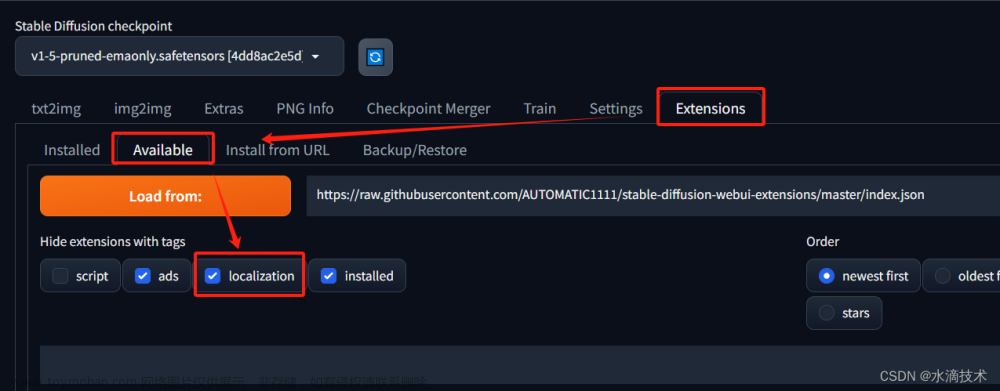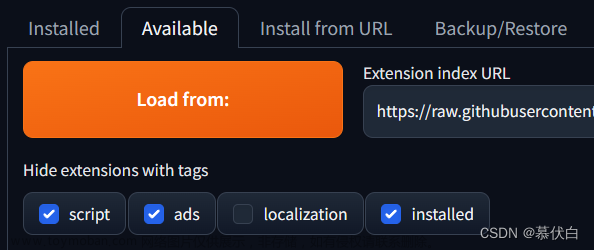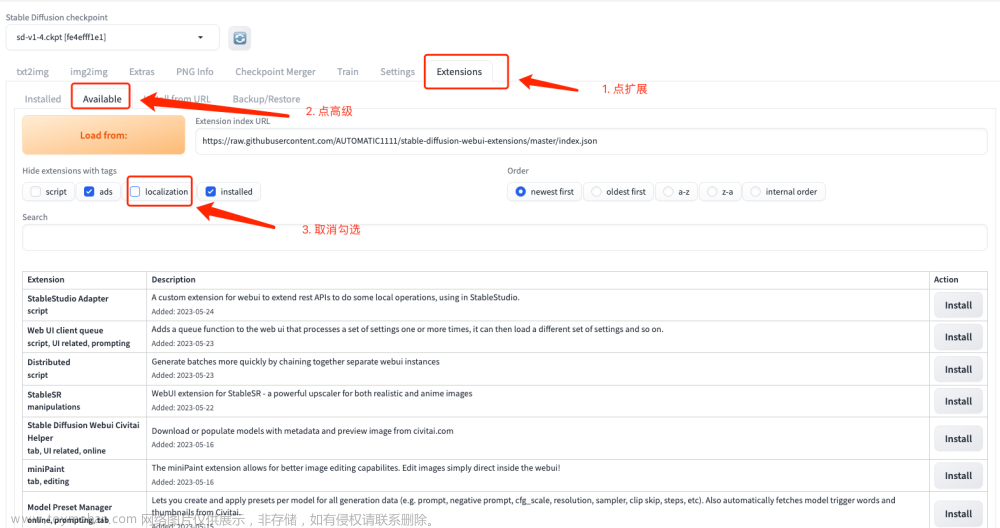▷ 汉化预览
- 在上一篇文章中,我们安装好了
Stable Diffusion开源AI绘画工具 - 但是整个页面都是英文版的,对于英文不好的同学看起来可相当的不友好
- 那么有没有办法对这个软件进行汉化处理呢?当然是可以的

▷ 下载插件方法一
- 这个软件的汉化,是通过汉化插件解决的,下载插件时一般都需要开启魔法上网,因为这些插件的源都不在墙内
- 这里我提供三种下载插件的方式,如果一种下载方式不行,可以看其他下载方式,总有一种方式适合你
- 点击软件界面的
Extensions按钮,再点击Available可用扩展按钮,最后点击Load from按钮,它就能从后面的索引链接中,检索出所有可用的扩展,供自己下载了 - 当扩展列表列表加载出来后,我们搜索
Bilingual Localization语言本地化插件,点击后面的install下载即可


▷ 下载插件方法二
- 有些人他因为各种情况无法直接这么简单的根据方法一安装插件
- 第二种下载插件方式是:是先点击
Extensions,然后点击下面的第三个按钮Install from URL - 需要自己手动填写汉化的链接地址进行安装,这里我们可以选择
github的链接也可以去国内gitee上面的链接 - 汉化插件的开源仓库是
sd-webui-bilingual-localization或者stable-diffusion-webui-chinese,搜索一下,然后把链接贴进去,点击Install即可

▷ 下载插件方法三
- 如果上面两种方法,你都不能安装插件成功,那就直接用第三种吧
- 我们直接找到
stable-diffusion-webui/extensions扩展目录,然后打开命令行窗口在该目录下运行以下命令即可
git clone 仓库地址
▷ 简单汉化
- 汉化仓库链接:https://github.com/VinsonLaro/stable-diffusion-webui-chinese.git
- 通过上面的三种方式任意一种下载好汉化插件后,需要启用它才可以看到效果
- 方法一:点击
Setting按钮,再点击左侧的Bilingual Localization栏,在Localization file下拉框中选择语言即可 - 方法二:点击
Setting按钮,再点击左侧的User interface栏,拉到最下面就可以看到插件Localizationg的开启窗口了 - 在选择好后,我们需要点击
Apply setting保存一下配置,再点击Reload UI重新加载界面即可愉快的玩耍了
 文章来源:https://www.toymoban.com/news/detail-651014.html
文章来源:https://www.toymoban.com/news/detail-651014.html
▷ 双语汉化
- 双语汉化仓库链接:https://github.com/journey-ad/sd-webui-bilingual-localization.git
- 上面的简单汉化,只是界面全转成中文,如果你想既显示中文又显示英文的话,需要使用双语插件
- 也是通过上面的三种方式任意一种下载好汉化插件后,需要启用它才可以看到效果
- 此时我们需要将
Setting中左侧的User interface栏下面的Localizationg的设置成None,然后再在Bilingual Localization栏Localization file下拉框中选择语言,重启UI即可
 文章来源地址https://www.toymoban.com/news/detail-651014.html
文章来源地址https://www.toymoban.com/news/detail-651014.html
到了这里,关于〔002〕Stable Diffusion 之 简单汉化和双语汉化 篇的文章就介绍完了。如果您还想了解更多内容,请在右上角搜索TOY模板网以前的文章或继续浏览下面的相关文章,希望大家以后多多支持TOY模板网!